Іноді у користувачів ноутбуків Toshiba зі встановленою операційною системою Windows 7 виникає потреба повернути ноуту невинність первісний стан з настройками заводу-виготовлювача (наприклад, після заміни вийшов з ладу жорсткого диска).
Як це зробити?

- вставте диск-реаніматор (перший з кількох, як правило, 3-х) в привід оптичних дисків і вимкніть ноутбука;
- утримуючи клавішу F12 на клавіатурі, включіть ноутбук;
- коли з'явиться напис Toshiba Leading Innovation >>>. відпустіть клавішу F12;
- у вікні <Выбор процесса> виберіть Майстер відновлення Toshiba -> Далі;
- у вікні Toshiba Recovery Wizard з повідомленням «Обережно! Під час відновлення всі дані будуть видалені і записані заново ... »натисніть Так;
- У наступному вікні встановіть перемикач Відновлення програмного забезпечення. встановлюваного на заводі за замовчуванням. Відновити до стану на момент придбання -> Далі;
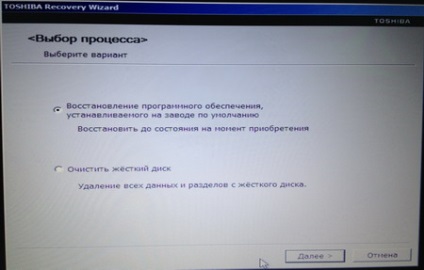
- У наступному вікні встановіть необхідний перемикач - Відновити до стану на момент придбання. Відновити без зміни розділів жорсткого диска. Відновити на розділ власного розміру (якщо ви встановили новий вінчестер, виберіть останній пункт) -> Далі;
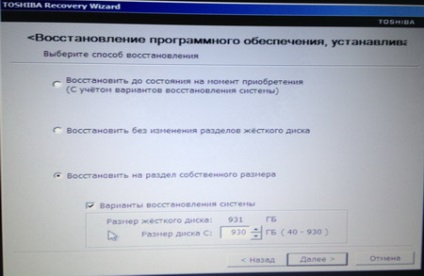
- у вікні з повідомленням «усі розділи будуть видалені. Ви втратите всі дані, що знаходяться на жорсткому диску. Ви впевнені в тому, що хочете продовжити? »Натисніть Далі;
- почнеться ініціалізація розділу;
- коли з'явиться вікно з повідомленням «Щоб продовжити, вставте наступний диск і натисніть кнопку OK». вставте наступний диск і натисніть кнопку OK;
- коли на екрані з'явиться запит вставити 3-й диск. вставте його і натисніть OK;
- після копіювання файлів почнеться процес відновлення;
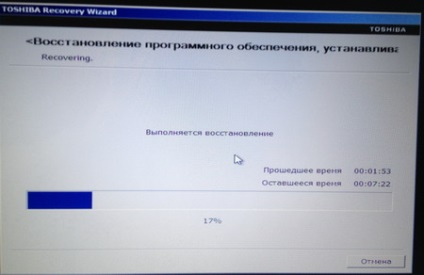
- після завершення відновлення почнеться створення файлу CRC;
- після появи повідомлення «Відновлення виконано» натисніть кнопку Готово;
- після перезавантаження програма установки запустить служби;
- почнеться установка пристроїв (ноутбук кілька разів перезавантажиться);
- дочекайтеся завершення процесу відновлення.